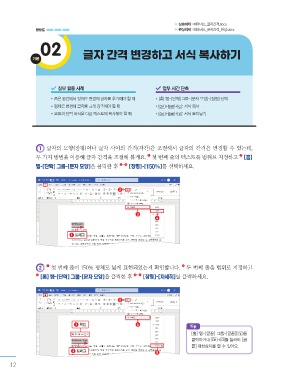Page 20 -
P. 20
실습예제 ː 메타버스_글자간격.docx
활용도 완성예제 ː 메타버스_글자간격_완성.docx
02
기본 글자 간격 변경하고 서식 복사하기
실무 활용 사례 업무 시간 단축
• 좁은 공간에서 장체로 변경해 글자를 추가해야 할 때 • [홈] 탭-[단락] 그룹-[문자 모양]-[장평] 선택
• 평체로 변경해 글자를 크게 강조해야 할 때 • C + V + C: 서식 복사
• 글꼴과 단락 서식을 다른 텍스트에 복사해야 할 때 • C + V + V: 서식 붙여넣기
1 글자의 모양(장평)이나 글자 사이의 간격(자간)을 조절해서 글자의 간격을 변경할 수 있는데,
❶
❷
두 가지 방법을 이용해 글자 간격을 조절해 볼게요. 첫 번째 줄의 텍스트를 범위로 지정하고 [홈]
탭-[단락] 그룹-[문자 모양]을 클릭한 후 ❸~❹ [장평]-[150%]를 선택하세요.
2
3
4
1 드래그
2 ❶ 첫 번째 줄이 150% 평체로 넓게 표현되었는지 확인합니다. 두 번째 줄을 범위로 지정하고
❷
❸ [홈] 탭-[단락] 그룹-[문자 모양]을 클릭한 후 ❹~❺ [장평]-[자세히]를 클릭하세요.
3
1 확인 4 Tip
[홈] 탭-[글꼴] 그룹-[글꼴]( )을
클릭하거나 C + D를 눌러도 [글
꼴] 대화상자를 열 수 있어요.
2 드래그 5
12
직장인실무_엑파워한_책.indb 12 2023. 3. 27. 오전 11:26